Инструкция как сделать видео коллаж из видео: топ-13 инструментов для каждого
Создать собственный видеоколлаж можно при помощи программ для ПК, онлайн-сервисов и мобильного софта. Мы расскажем, как сделать видео коллаж из видео и разберем популярные приложения, онлайн сервисы и программы для смартфонов, которые лучше всего подходят для этой задачи.
Выбор экспертов
На наш взгляд, особого внимания заслуживают следующие три приложения. Они стабильно работают, их легко освоить, а функционал предусматривает инструменты, которые облегчают создание видеоколлажей.
Варианты для ПК
Десктопное ПО превосходит другие решения по функционалу и числу поддерживаемых форматов. В этом сегменте есть как софт для профессионалов, так и приложения для новичков. Приложениям для ПК и ноутбуков не нужно постоянное соединение с интернетом. К тому же в этих программах можно обрабатывать файлы любого размера.

Функциональный видеоредактор с удобным интерфейсом. В программе есть собственная библиотека с музыкой (более 200 композиций), клипартом, эффектами. Поддерживается работа со слоями, что позволяет создавать видеоколлажи. Их можно анимировать по ключевым кадрам, настраивать отображение при помощи масок.
Как создать коллаж из видео в ВидеоШОУ:
1. При помощи вкладки «Клипы» найдите видеоролик или изображение, которое будет использоваться в качестве фона. Перетащите его на таймлайн.
2. Нажмите «Редактировать» в окне предпросмотра. Кликните «Добавить слой» слева внизу и выберите нужный вариант, например «Видео».
3. Переместите добавленный материал в нужную позицию, поменяйте размер.
4. В разделах «Свойства» и «Анимация» настройте маску (так можно сделать круглое видео). Также вы можете использовать в проекте хромакей и анимацию.
5. Слоев может быть несколько. При необходимости добавьте нужное их число. Подтвердите изменения кнопкой «Применить». Добавьте эффекты, титры и саундтрек, а затем кликните «Сохранить видео».
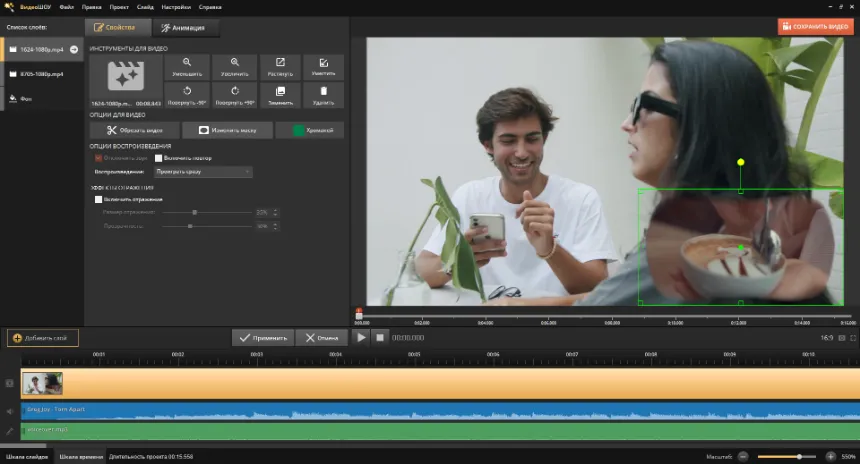
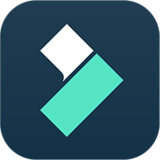
Видеоредактор с большой библиотекой готового контента. В ней есть видеоклипы, музыка, звуки, фильтры и готовые проекты. Есть материалы, которые позволяют использовать приложение для видео коллажа. Можно пойти по легкому пути: взять один из готовых вариантов и подставить собственные видеоматериалы. Или же настроить выбранный шаблон: поменять саундтрек, параметры анимации, палитру, добавить эффекты, клипарт, надписи и прочее.
Более опытные пользователи могут создавать проекты с нуля, используя только собственный контент. Способ разделения кадра, количество задействованных клипов, оформление и другие особенности будут зависеть только от фантазии автора.
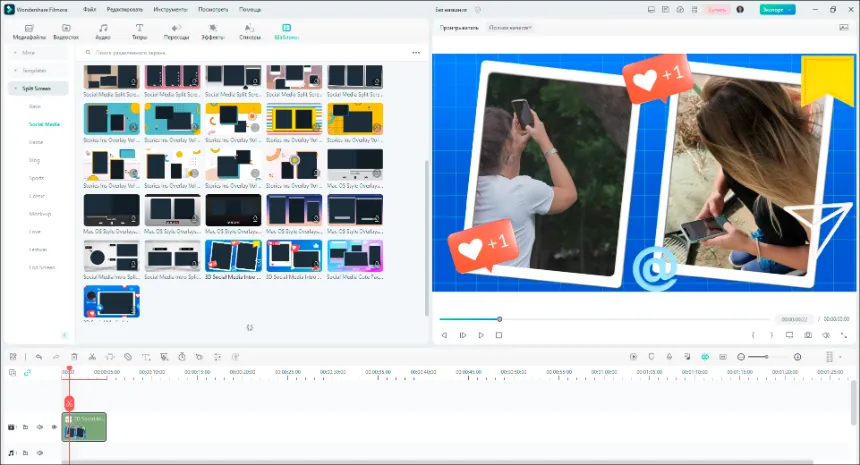
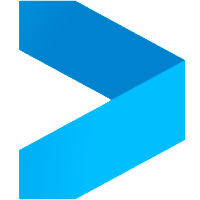
Более продвинутый редактор. Предполагается, что значительную часть операций здесь нужно совершать самостоятельно. Однако автоматические режимы и предустановленные настройки облегчают задачу. В галерее программы есть несколько видеоколлажей. Они делят кадр на несколько фрагментов с определенной формой и с анимированным переходом. Под каждый фрагмент выделяется отдельный слой на таймлайне. Достаточно добавить туда изображения и видео. У этих слоев можно настраивать цветокоррекцию, постобработку, анимацию появления в кадре и добавлять эффекты.
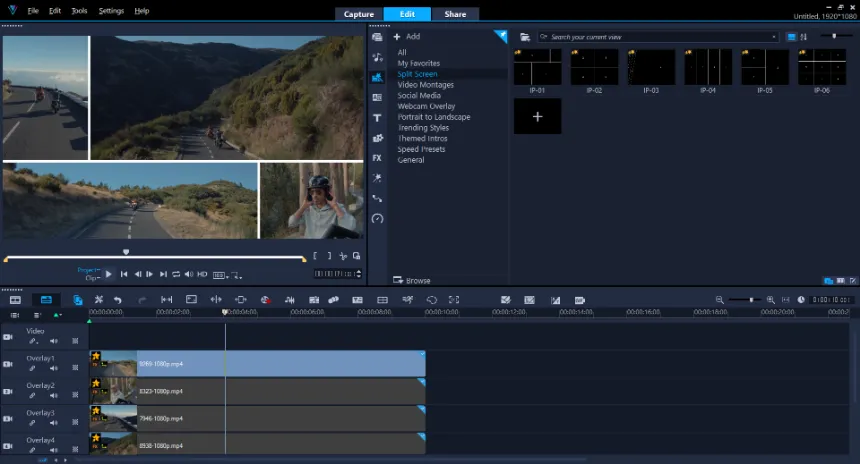
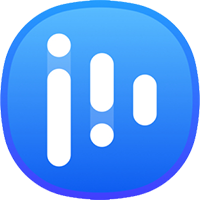
Приложение с простым и понятным интерфейсом. Русской локализации нет, но разобраться в функциях несложно. Коллажей в библиотеке тоже нет. Есть несколько фильтров с похожим эффектом, но они просто делят кадр на несколько прямоугольников с одним и тем же изображением. Можно воспользоваться функцией картинка в картинке и добиться нужного результата самостоятельно. Например таким образом можно вставить мем в видео. Встроенные материалы и автоматические настройки упростят работу пользователю.
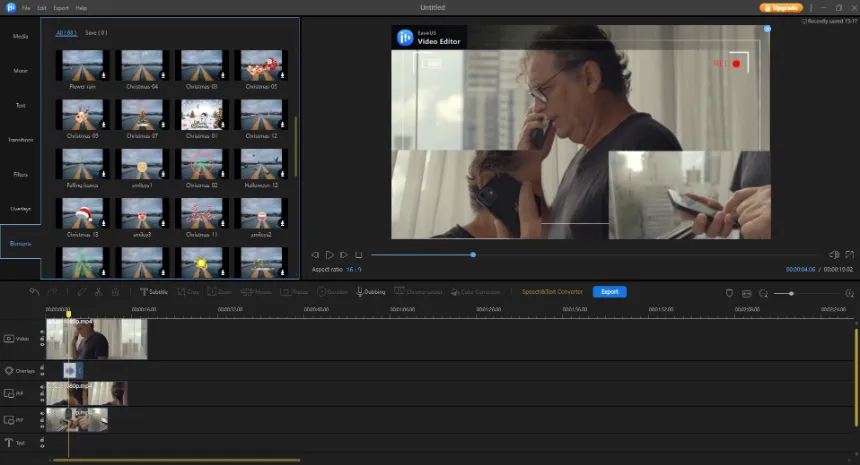

Набор различных инструментов для обработки видеозаписи, оформленный в виде десктопного приложения. Коллажи из видео создаются в отдельном разделе приложения. Можно выбрать соотношение сторон из числа наиболее востребованных форматов (5:4, 16:10, 3:2, 2:1 и другие) или ввести значения для ширины и высоты вручную.
Предусмотрено более 40 шаблонов. В каждом задается определенное разделение кадра по форме и пропорциям. Например, картинка может делиться пополам с вертикальным, горизонтальным или диагональным размещением видео. Есть фигурные границы: в виде сердечек, звездочек, крестов и пр.
Можно настраивать толщину, цвет и штриховку границы, добавлять фоновую музыку из собственных файлов пользователя. Программа предоставляет относительно большое число настроек при экспорте готовой работы. Можно выбрать кодек, формат, частоту кадров, разрешение (поддерживается разрешение до 4К), степень сжатия и другое.
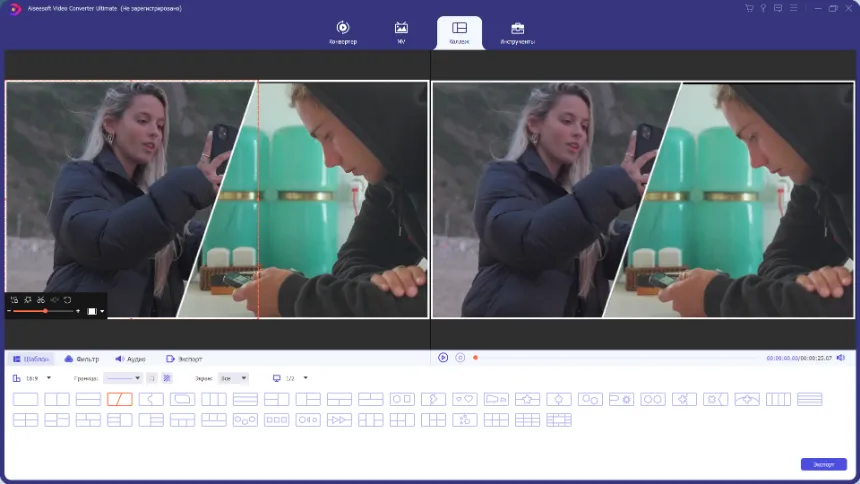

Профессиональный видеоредактор. Позволяет создавать любые проекты, включая видеоколлажи. В кадре может быть любое количество клипов. Поддерживается постобработка, работа с фильтрами, саундтреками. Формат используемых материалов может быть почти любым.
У таких больших возможностей есть обратная сторона. Поскольку программа ориентирована на профессионалов, многие действия здесь нужно совершать вручную. Предустановленных вариантов коллажей нет. Есть шаблоны фильтров, параметров, обработки звука и изображения, но они также требует самостоятельной настройки под конкретный проект.
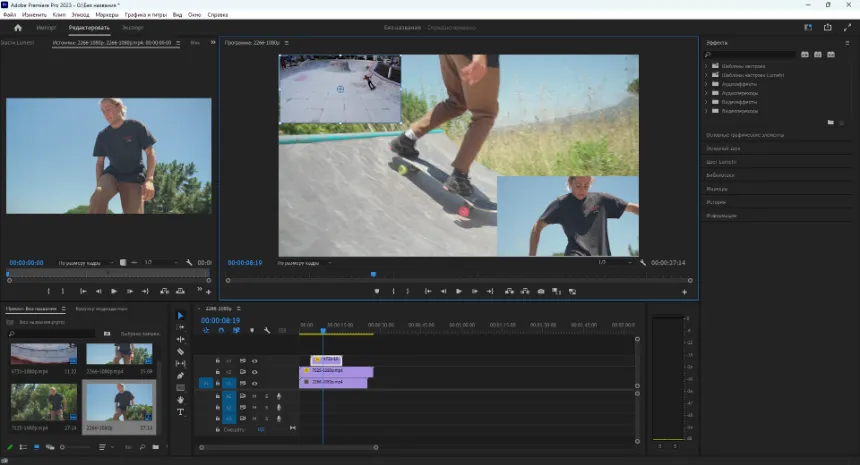
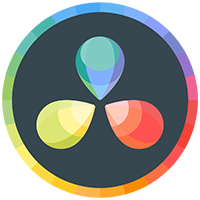
Еще одно монтажное приложение для профессионалов. Предусмотрено несколько шаблонов, которые можно использовать для видеоколлажей. Однако для по-настоящему интересных результатов все нужно настраивать самому. Редактор распознает большинство видео-, аудио- и графических форматов. В библиотеке есть эффекты и фильтры. Инструменты для цветокоррекции DaVinci Resolve считаются одними из лучших в индустрии. Эти возможности пригодятся для создания коллажей из материалов, полученных с профессиональных камер. Однако, чтобы умело использовать весь потенциал программы, потребуется обучение.
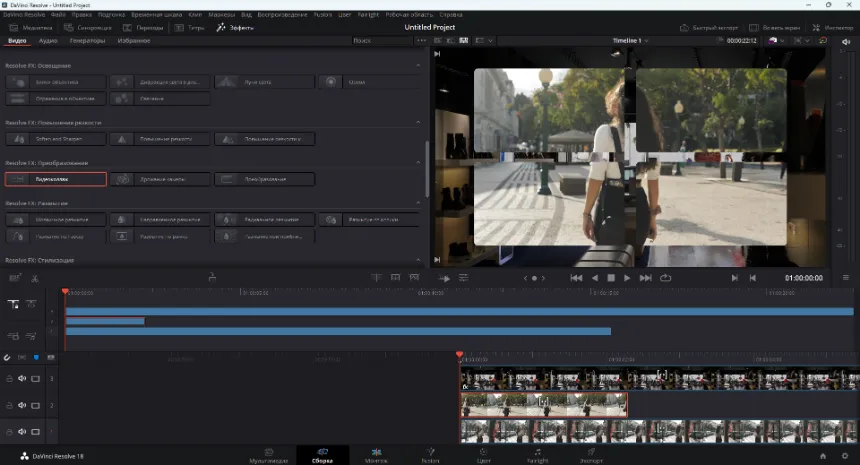
Онлайн-сервис
Веб-приложения запускаются в браузере, хранят информацию в облаке и значительную часть операций выполняют на удаленном сервере. Благодаря этому вам не нужен мощный компьютер и специальный софт для него. Операционная система также не имеет значения.
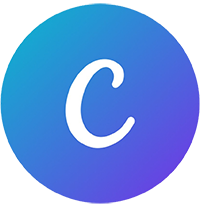
Сервис предоставляет большое число различных инструментов для создания постеров, анимаций, макетов для верстки, видеороликов и прочего. Для каждой разновидности контента есть собственные шаблоны. Поддерживается их детальная настройка. Если какой-то элемент не подходит или вовсе отсутствует в предустановленном варианте, это легко исправить.
Инструкция:
1. Нажмите «Создать дизайн» (в правой части экрана вверху) и укажите «Видеоколлаж».
2. В разделе «Дизайн» и вкладке «Шаблоны» подберите подходящий вариант.
3. Перетяните свой видеофайл в рабочую область так, чтобы он перекрывал клип из шаблона. Тот должен автоматически замениться на ваше видео. Проделайте те же действия со всеми клипами.
4. При необходимости замените надписи, клипарт, фоновые изображения.
5. Кликните «Поделиться». Проект можно просматривать онлайн с доступом по ссылке или скачать на ПК. Выберите оптимальный вариант.
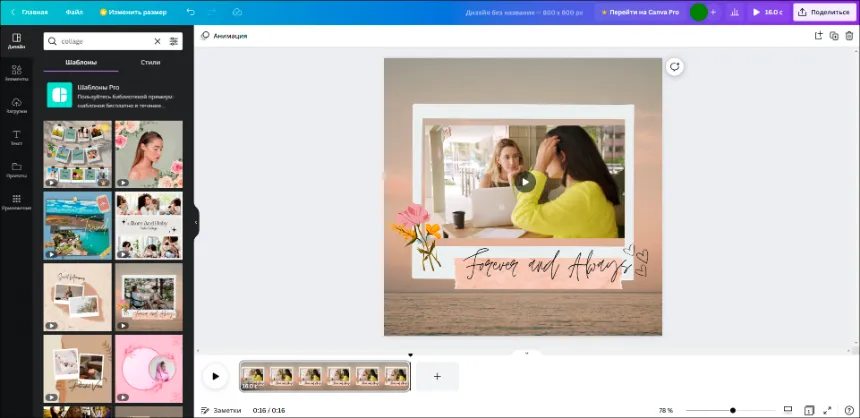
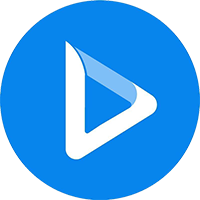
Сервис, где сделать коллаж из видео можно на основе готовых проектов. Найдите подходящий вариант в онлайн-галерее (она регулярно пополняется) и просто замените имеющиеся клипы и фотографии на собственные. Делать видеоролики с нуля тут не получится. Количество и перечень настраиваемых параметров зависят от конкретного шаблона.
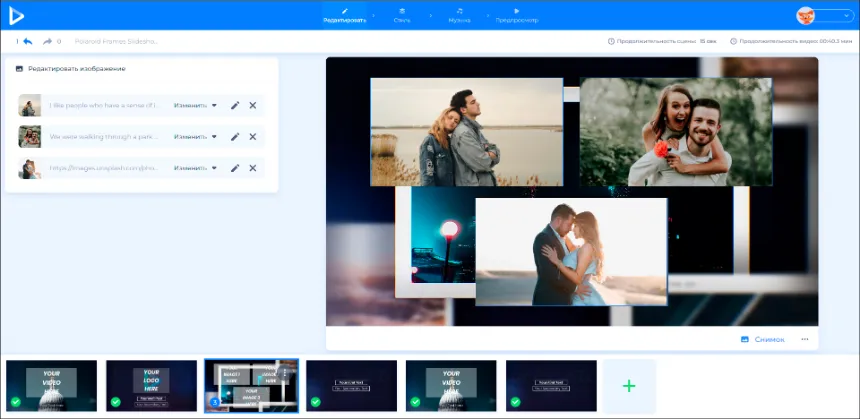
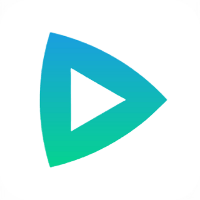
Сервис предоставляет простую монтажную программу и несколько онлайн-инструментов. Шаблонов почти нет — только несколько вариантов для оформления надписей и предустановленные параметры соотношения сторон. Предусмотрена работа со слоями, что упрощает создание коллажей. Можно настроить фоновый цвет, размер и расположение клипов. Эффекты и анимации не предусмотрены. Зато можно накладывать саундтреки.
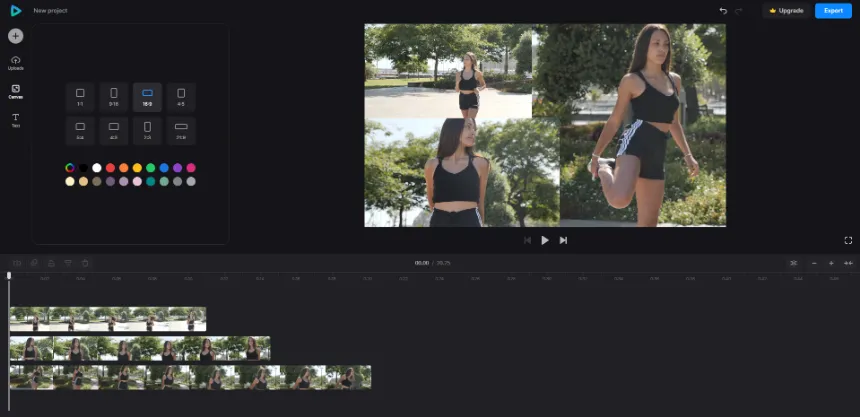
Для работы в ВидеоШОУ не нужен Интернет! Скачайте и попробуйте сами.
Мобильные приложения
Есть ряд мощных и удобных редакторов, специально разработанных для смартфонов. Снимите фото и видео на камеру телефона, обработайте их и поделитесь с друзьями или всем миром. Не нужно возвращаться домой, чтобы перекинуть контент на компьютер, или тратить мобильный трафик на монтаж в онлайн-сервисах.
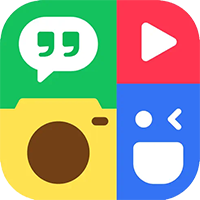
Специализированная программа для видеоколлажей из фотографий и других изображений. Можно использовать PNG- и JPG-файлы, а также выбирать разрешение финального слайд-шоу: 1080р или 720р. Есть простой фоторедактор, где можно наложить фильтр, кадрировать фото, настроить его контрастность, яркость, резкость и прочее.
Инструкция:
1. На главном экране выберите «Slideshow».
2. Отметьте изображения, которые понадобятся для проекта и нажмите «Next» справа вверху.
3. Настройте длительность слайдов, выберите переходы, рамки и фильтры, наложите музыку.
4. Если необходимо поменять порядок слайдов, перейдите в раздел «Sort».
5. Просмотрите получившийся фотоколлаж, и если вас устраивает результат, нажмите «Done».
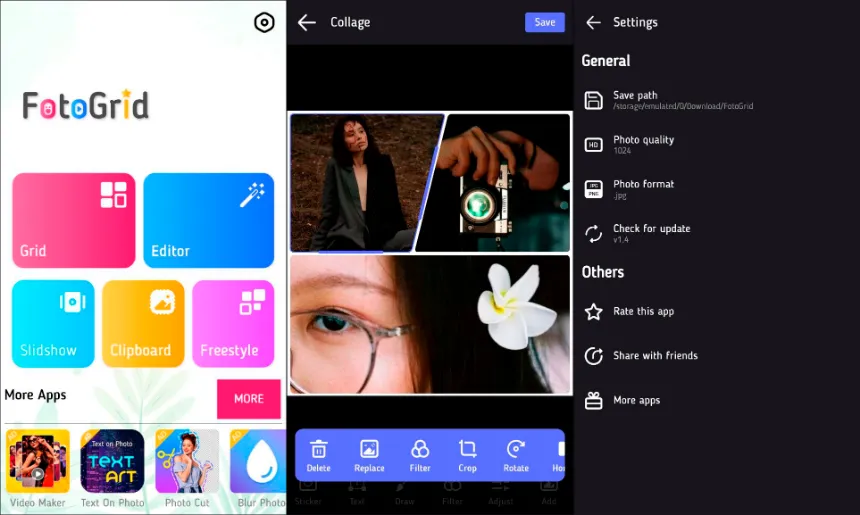

Редактор, который по удобству работы и функционалу уверенно конкурирует с онлайн-сервисами и даже десктопными аналогами. Для видео коллажей в этом приложении можно задействовать водяные знаки. Из параметров будут доступны прозрачность слоя и положение в кадре. Тем не менее и этого может быть достаточно, чтобы реализовать интересную идею.
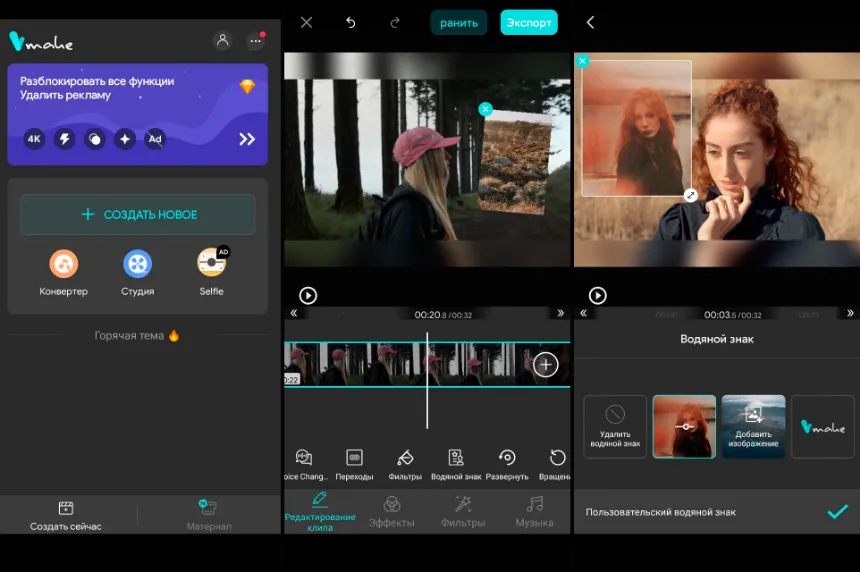

Продвинутый видеоредактор. Есть собственный магазин контента с шаблонами, клипами, эффектами и прочим. Часть из этого пригодится, чтобы подготовить коллаж для видео. Его также можно делать самостоятельно благодаря тому, что приложение поддерживает работу со слоями. Материалы добавляются на отдельные слои, а затем настраиваются размер и расположение в кадре. Фильтры, анимированные переходы и подходящие эффекты удачно дополнят проект. Видеоролик можно экспортировать в разрешении до 2К при 30 кадрах в секунду.
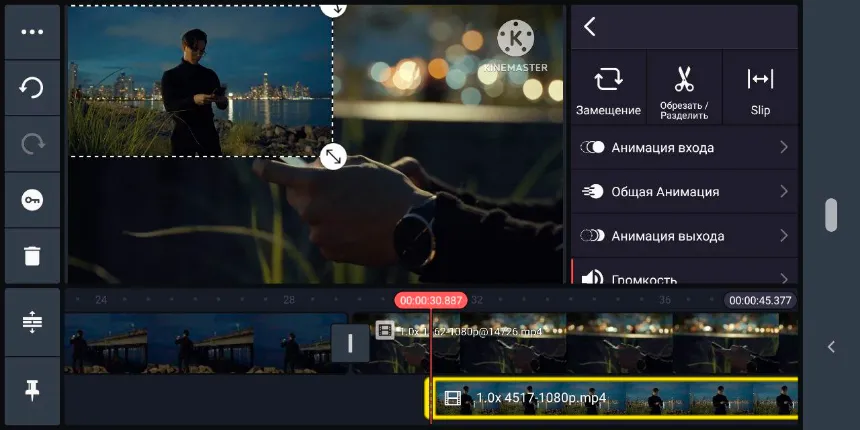
Итоги
Теперь вы знаете, как создать видео коллаж из видео. Мы подробно рассмотрели каждый вариант, но для удобства всю важную информацию по софту представили в виде таблицы. Выберите самый подходящий вариант и создайте видео коллаж самостоятельно.















